
Sử dụng Trung tâm điều khiển trên máy Mac
Trung tâm điều khiển trên máy Mac cho phép bạn truy cập nhanh vào các cài đặt macOS chính – chẳng hạn như AirDrop, Wi-Fi hoặc chế độ Tập trung. Bạn có thể tùy chỉnh Trung tâm điều khiển để thêm các mục khác, chẳng hạn như phím tắt trợ năng, trạng thái pin hoặc chuyển đổi người dùng nhanh. Bạn cũng có thể kéo các mục vào thanh menu.
Các chỉ báo quyền riêng tư, có thể là dấu chấm hoặc mũi tên, nằm ở bên phải của Trung tâm điều khiển. Dấu chấm màu cam ![]() bên cạnh biểu tượng Trung tâm điều khiển
bên cạnh biểu tượng Trung tâm điều khiển ![]() trong thanh menu cho biết micrô trên máy Mac của bạn đang được sử dụng; dấu chấm màu lục
trong thanh menu cho biết micrô trên máy Mac của bạn đang được sử dụng; dấu chấm màu lục ![]() cho biết camera đang được sử dụng; dấu chấm màu tía
cho biết camera đang được sử dụng; dấu chấm màu tía ![]() cho biết âm thanh hệ thống đang được ghi; và mũi tên
cho biết âm thanh hệ thống đang được ghi; và mũi tên ![]() cho biết vị trí của bạn đang được sử dụng. Chỉ một dấu chấm chỉ báo quyền riêng tư được hiển thị tại một thời điểm. Ví dụ: nếu cả micrô và camera đều đang được sử dụng thì bạn sẽ chỉ nhìn thấy một dấu chấm màu lục.
cho biết vị trí của bạn đang được sử dụng. Chỉ một dấu chấm chỉ báo quyền riêng tư được hiển thị tại một thời điểm. Ví dụ: nếu cả micrô và camera đều đang được sử dụng thì bạn sẽ chỉ nhìn thấy một dấu chấm màu lục.
Khi bạn mở Trung tâm điều khiển, phần đầu cửa sổ có thể chứa một trường hiển thị các ứng dụng đang sử dụng micrô, vị trí, camera hoặc âm thanh hệ thống của bạn. Bạn có thể bấm vào trường đó để mở cửa sổ Quyền riêng tư, cửa sổ này có thể có thông tin bổ sung (macOS 13.3 trở lên).
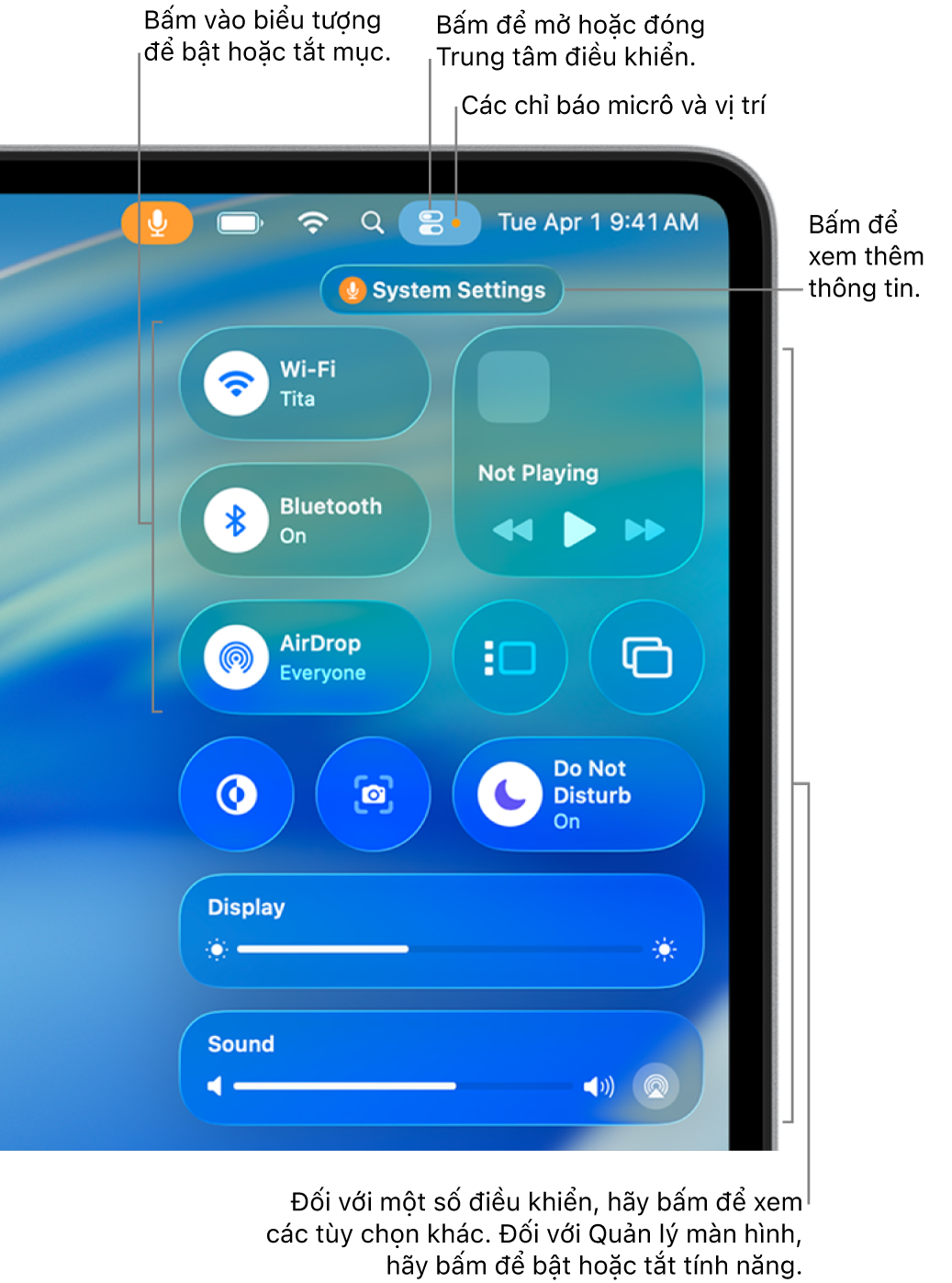
Sử dụng Trung tâm điều khiển
Trên máy Mac của bạn, hãy bấm vào
 trong thanh menu.
trong thanh menu.Thực hiện bất kỳ tác vụ nào sau đây với các mục trong Trung tâm điều khiển:
Kéo thanh trượt để tăng hoặc giảm cài đặt – ví dụ: kéo thanh trượt Âm thanh để điều chỉnh âm lượng trên máy Mac của bạn.
Bấm vào biểu tượng để bật hoặc tắt tính năng – ví dụ: bấm vào AirDrop hoặc Bluetooth® để bật hoặc tắt.
Bấm vào mục (hoặc mũi tên
 của mục đó) để hiển thị các tùy chọn khác – ví dụ: bấm vào Tập trung để hiển thị danh sách chế độ Tập trung của bạn và bật hoặc tắt chế độ Tập trung hoặc bấm vào Phản chiếu màn hình để chọn màn hình đích.
của mục đó) để hiển thị các tùy chọn khác – ví dụ: bấm vào Tập trung để hiển thị danh sách chế độ Tập trung của bạn và bật hoặc tắt chế độ Tập trung hoặc bấm vào Phản chiếu màn hình để chọn màn hình đích.
Mẹo: Nếu thường xuyên sử dụng một mục thì bạn có thể đặt một bản sao trên thanh menu để lưu giữ thuận tiện mục đó. Giữ Control khi bấm vào mục, sau đó chọn Sao chép vào thanh menu hoặc Thêm vào thanh menu.
Tùy chỉnh Trung tâm điều khiển
Trên máy Mac, hãy bấm vào
 trong thanh menu, sau đó bấm vào Sửa điều khiển.
trong thanh menu, sau đó bấm vào Sửa điều khiển.Thực hiện bất kỳ tác vụ nào sau đây:
Thêm một mục: Kéo mục từ cửa sổ đến một vị trí trong Trung tâm điều khiển.
Xóa mục: Kéo mục ra khỏi Trung tâm điều khiển.
Sắp xếp lại các mục: Kéo các mục đến vị trí khác trong Trung tâm điều khiển.
Lọc các mục: Bấm vào một danh mục trong thanh bên để thu hẹp lựa chọn mục của bạn.
Định cỡ lại các mục: Giữ Control khi bấm vào một mục trong Trung tâm điều khiển, sau đó chọn một kích cỡ khác.
Bấm vào Xong.